Premiere Pro'yu MP4'e Aktarın - Bilmeniz Gereken En İyi Yöntemler
Adobe Premiere Pro'dan çarpıcı video projeleriniz varsa, bunları YouTube veya Vimeo ile nasıl paylaşırsınız? Videoları MacBook veya PC'nizde oynatmanız gerektiğinde, sadece H.264 MOV olarak kaydedebilirsiniz. Sosyal medya siteleri ile paylaşmak için, Premiere Pro dosyalarını bilmeniz gereken MP4'e aktarmak için en iyi yöntemler. Ayrıca, aşağıdakiler için en iyi ipuçlarını da kontrol etmelisiniz. Premiere Pro projelerini MP4'e kaydetme kolaylıkla.
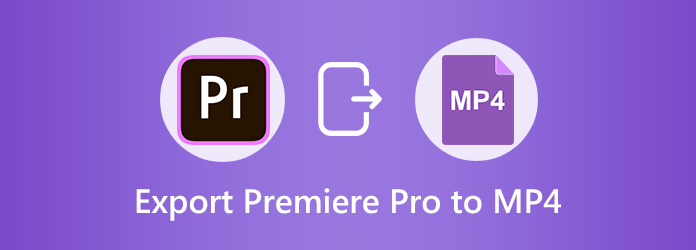
Bölüm 1: Premiere Pro Projeleri H.264'e Nasıl Verilir
MP4 dosyaları yerine, H.264 video codec bileşenini yalnızca Premiere Pro projelerini video dosyalarına dışa aktardığınızda bulabilirsiniz. Windows, Mac ve sosyal medya web sitelerinin çoğuyla uyumlu bir video codec bileşenidir. Sadece aşağıdaki gibi ayrıntılı süreç hakkında daha fazla bilgi edinin.
1. Adım İstediğiniz Premiere Pro proje dosyasını seçtiğinizde, fileto menüsünden Ortam seçeneğini belirleyin. Ihracat seçeneğini belirleyin. Kısayol tuşlarını da kullanabilirsiniz Ctrl + M bir Windows veya Komut + M Mac'te.
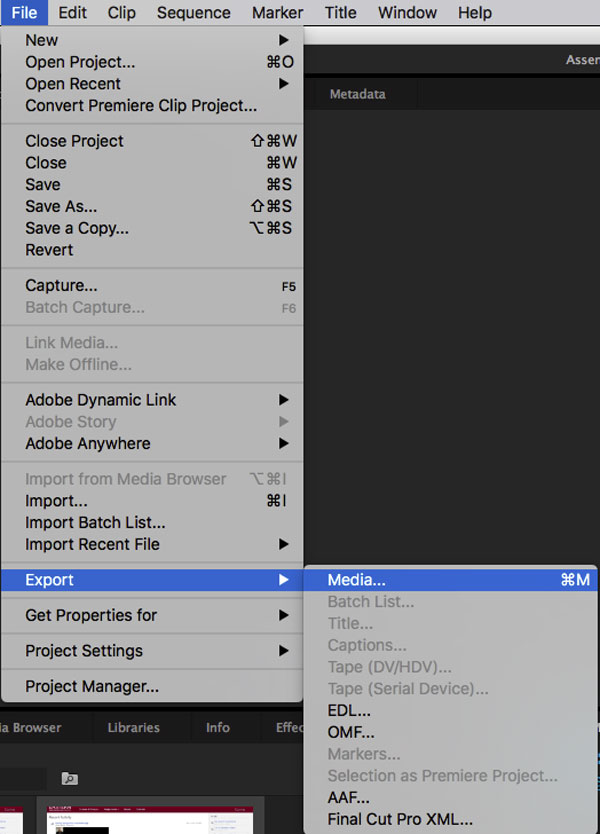
2. Adım Seçin H.264 Premiere Pro dosyalarını YouTube ile paylaşmak istiyorsanız MPEG4 yerine bir seçenek seçin. Orijinal video kalitesini korumak için Eşleştirme Olarak Ön Ayarı da seçebilirsiniz Kaynak - Yüksek Bit Hızı yüksek kaliteli videolar elde etmek için.
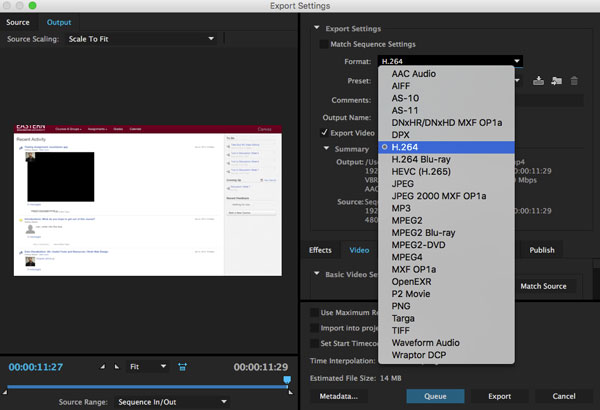
3. Adım Bundan sonra, proje dosyasını adlandırabilir ve projeyi açtığınızda hedef klasörü seçebilirsiniz. Farklı Kaydet iletişim. Ardından, İndirim seçeneği. Ayarlardan memnunsanız, Ihracat Premiere Pro projesini H.264'e uygun hale getirmek için düğmesine basın.
Bölüm 2: Premiere Pro dosyalarını MP4'e dönüştürme
Premiere Pro projelerini istenen MP4 dosyalarına dönüştürmeniz veya videoları özelleştirmeniz gerekip gerekmediği, Tipard Video Dönüştürücü Ultimate dosyaları 4K videolara dönüştüren çok yönlü bir MP4 dönüştürücüsüdür. Ayrıca, videoları kırpma, döndürme, filigran ekleme, kırpma, filtre ekleme ve daha pek çok şeyle düzenlemenizi sağlar. Dahası, aynı zamanda herhangi bir DVD ripleri video ve ses dosyasına orijinal video kalitesi ile.
- 1. Premiere Pro dosyalarını MP4, 4K MP4, 1080P MP4 ve diğerlerine dönüştürün.
- 2. Tweak çözünürlüğü, kare hızı, video codec bileşeni, örnekleme hızı, bit hızı ve daha fazlası.
- 3. Premiere Pro'dan klip, birleştirme, kırpma, filtre uygulama vb. Gibi videoları düzenleyin.
- 4. Premiere Pro videosunu sosyal medya için istediğiniz bir çözüme sıkıştırın.
After Effects projesini doğrudan MP4'e aktaramazsanız en iyi alternatif ne olmalıdır? QuickTime biçiminde oluşturuyor ve kodek için H.264 kullanıyor veya normalde AVI biçiminde oluşturuyor olun, video dosyalarını MP4 videolarına dönüştürebilirsiniz.
1. Adım MP4 dönüştürücüyü indirip yükleyin, programı bilgisayarınızda başlatabilirsiniz. Tıkla dönüştürücü menüsüne gidin ve Premiere Pro dosyalarını programa ekleyin. Ayrıca, daha fazla dönüştürmek için video dosyalarını programa sürükleyip bırakabilirsiniz.

2. Adım MP4 veya 4K MP4 formatını seçmek için sağ köşedeki çıkış formatını seçin. Video seçenek. Ayrıca Premiere Pro'yu Cihaz seçeneğinden iPhone veya Android telefon gibi MP4 uyumlu cihazlara dönüştürmenize olanak tanır.

3. Adım Program içindeki videoları kırpabilir, filtreler uygulayabilir, arka plan sesini düzenleyebilir, hatta Premiere Pro'nun proje dosyalarını düzenleyebilirsiniz. Bundan sonra, dosyayı kaydetmek için çıktı konumunu seçebilirsiniz. Tıkla Hepsini dönüştür Premiere Pro dosyalarını MP4'e dönüştürmeye başlamak için.
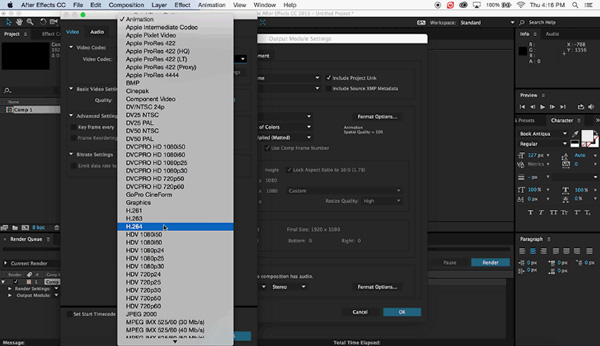
Kaçırmayın: Video geliştirici ne yapar
Bölüm 3: Premiere Pro'yu MP4 Olarak Kaydetme ile İlgili SSS
Neden Premiere Pro'yu MP4 yerine M4V'ye aktarıyorum?
Videoları dışa aktardığınızda, dosyaları M4V'de bulabilirsiniz. Neden? Kodlama sırasında M4V dosyası oluşturulur, ancak kuyruktan önce Premiere dışa aktarmada Sesi Dışa Aktar seçeneğini belirlemezseniz Adobe Media Encoder, Premiere Pro dosyalarını tekrar MP4'e dönüştürmez. Tabii ki, ses istemiyorsanız ve yine de sesi dışa aktarmazsanız tek tek parçayı sessize alabilirsiniz.
Premiere Pro'yu H.264 veya HEVC'ye seçmeli miyim?
HEVC'yi (H.265) YouTube için bir seçenek olarak da bulabilirsiniz, hangisi daha iyi? Elbette, H.264'ün ardılı olarak HEVC, sıkıştırma yöntemi ve video kalitesinde çok daha iyidir, ancak videoları çevrimiçi oynatmak için daha fazla kaynak gerektirir. Durumda, Premiere Pro'yu H.264'e dönüştürmek hala dikkate alabileceğiniz güzel bir seçenektir.
Neden Premiere Pro'yu 4KB Dosya Boyutu ile MP0'e Dışa Aktarmalıyım?
Premiere Pro projesini sorunsuz olarak AVI ve M4V'ye aktarabilir, ancak 4KB dosya boyutunda MP0'e dışa aktaramazsanız, Ortam Kodlayıcısı da dahil olmak üzere ayarlardaki farklı parametreleri ayarlamanız gerekir. Tabii ki, AVI'ye de ihracat yapabilirsiniz, AVI, MP4 dönüştürmek Tipard Video Converter Ultimate ile.
Sonuç
Premiere Pro projelerini MP4'e aktarmak için en iyi yöntem ne olmalıdır? Dosyaları doğrudan program içinde H.264'e kaydedebilirsiniz. Tabii ki, sosyal medya siteleri için memnun bir video oluşturmak için Tipard Video Converter Ultimate'dan da yararlanabilirsiniz. Premiere Pro'yu MP4'e nasıl aktaracağınız konusunda herhangi bir sorunuz varsa, makalede bir yorum bırakabilirsiniz.







